環境の管理
環境管理画面では、ウェブサイトにユニバーサルタグ(utag.js)を追加するためのコードスニペットを取得したり、カスタム公開環境を作成することができます。
Code Center 画面は、platform permissions を使用するアカウントでは Manage Environments 画面に置き換えられました。レガシー権限を使用するアカウントは引き続き Code Center 画面を使用します。
ウェブサイトに Tealium をインストールする方法の詳細については、Web用クイックスタートガイドを参照してください。
環境管理へのアクセス
環境管理画面にアクセスするには、管理メニューで 環境の管理 をクリックします。
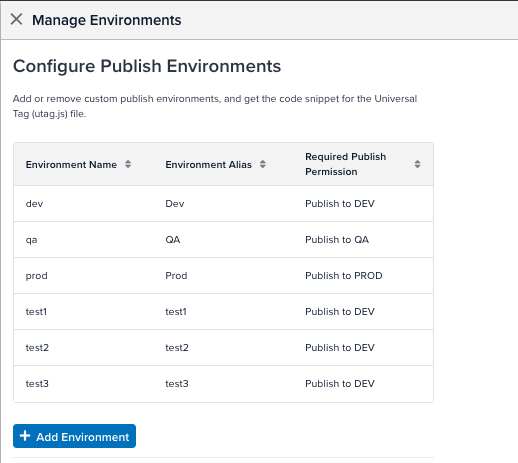
公開環境の構成 テーブルには、アカウントで利用可能な環境がリストされています:
- 環境名: 環境名は、デフォルトの3つの環境(Dev、QA、Prod)または Tealium が公開するカスタム環境のいずれかです。デフォルト環境名は変更できませんし、カスタム環境名も作成後に変更することはできません。
- 環境エイリアス: エイリアスはプラットフォーム全体で表示されます。デフォルト環境のエイリアスは変更できます。
- 必要な公開権限: この環境に公開するために必要な権限です。公開環境に必要な権限を変更できるのは profile admins のみです。
各環境には編集アイコンと削除アイコンが表示されます。3つのデフォルト環境は削除できません。
環境の表示または編集
環境管理 画面で環境名をクリックして、環境の詳細を表示します:
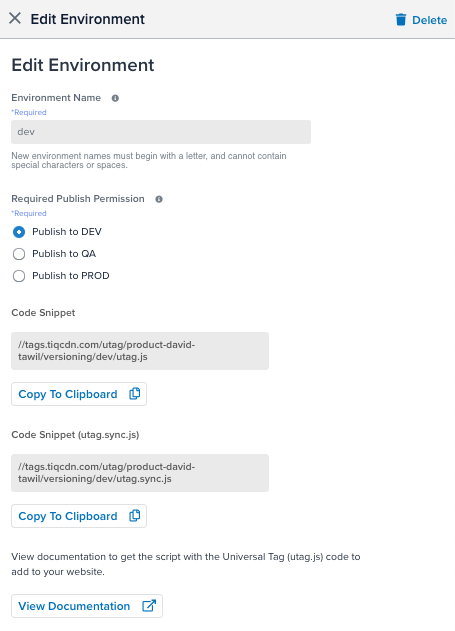
環境を編集するには:
- 環境名をクリックします。 環境の編集 画面が表示されます。
- デフォルト公開環境の場合、環境の新しいエイリアスを入力します。プラットフォームはエイリアスを環境名の代わりに表示します。たとえば、DevをDevelopmentに変更すると、保存/公開 ウィンドウに次のように表示されます:
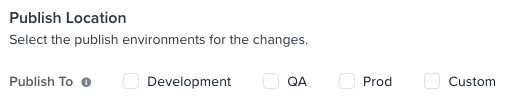
- カスタム公開環境の必要な権限を変更できます。新しい環境の必要な公開権限を選択します:
- Devへの公開
- QAへの公開
- Prodへの公開
- 保存 をクリックします。
コードスニペット
ユニバーサルタグは utag.js と呼ばれる小さな JavaScript コードで、サイトにサードパーティのタグを読み込むために必要なすべての生成コードを含んでいます。これにより、Tealium iQ タグ管理は以下のコードをページに挿入することでタグを発火させます:
環境の編集 画面の コードスニペット セクションには、ウェブページにユニバーサルタグ (utag.js) を追加する際に a= 行を更新する必要があるコードスニペットが表示されます。
utag.js のコードスニペットは次のようになります:
//tags.tiqcdn.com/utag/[ACCOUNT]/[PROFILE]/[ENV]/utag.js
画面には utag.sync.js バージョンのコードも提供されます:
//tags.tiqcdn.com/utag/[ACCOUNT]/[PROFILE]/[ENV]/utag.sync.js
[ACCOUNT]はアカウント名を表します。[PROFILE]はプロファイル名を表します。[ENV]は環境名を表します。
たとえば、example アカウントの sample プロファイルの prod 環境の場合、環境の編集 画面には次のように表示されます:
//tags.tiqcdn.com/utag/example/sample/prod/utag.js
クリップボードにコピー をクリックしてコードスニペットをコピーします。
ウェブページにユニバーサルタグをインストールする方法の詳細については、ユニバーサルタグ (utag.js) のインストールを参照してください。
カスタム公開環境
3つのデフォルト環境以上が必要な場合は、カスタム環境を作成できます。
詳細については、カスタム公開環境を参照してください。
カスタム公開環境の追加
カスタム公開環境を作成するには:
- 管理メニューで 環境の管理 をクリックします。環境の管理 ダイアログが表示されます。
- + 環境を追加 をクリックします。
- 新しい環境の名前を入力します。環境名には数字と文字のみを含めることができます。環境名にスペースや特殊文字は使用できません。
- 新しい環境の必要な公開権限を選択します:
- Devへの公開
- QAへの公開
- Prodへの公開
- 環境を追加 をクリックします。
- プロファイルを保存して公開します。
カスタム公開環境を作成すると、プロファイルのすべてのタグ、拡張機能、イベントリスナーの 公開場所 に追加されます。
カスタム公開環境についての詳細は、カスタム公開環境を参照してください。
カスタム公開環境の削除
カスタム環境を削除するには、環境の管理 画面で削除アイコンをクリックします。削除を確認するプロンプトが表示されます。
最終更新日 :: 2025年April月22日